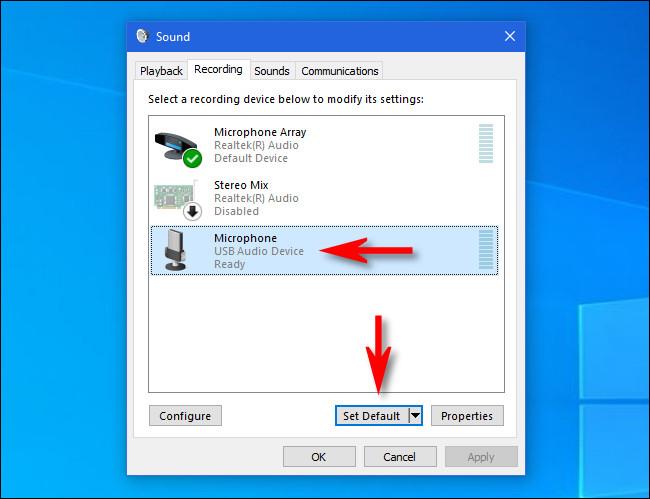Noen ganger vil du få en DirectX mislykket initialiseringsfeil når du installerer programvare som Virtual DJ på Windows 10 . I denne artikkelen vil Quantrimang introdusere deg løsninger som kan hjelpe deg med å overvinne problemet ovenfor.
Den fullstendige feilmeldingen du mottar er:
DirectX failed to initialize, Please install the correct drivers for your video card

Denne feilen kan vises selv om du har et skjermkort som støtter DirectX . For å fikse det, prøv løsningene nedenfor:
Hvordan fikse DirectX kunne ikke initialisere feil på Windows 10
1. Oppdater skjermkortdriveren
Den første løsningen du bør gjøre er å oppdatere skjermkortdriveren. For å oppdatere driveren, gå til følgende artikler og følg instruksjonene:
2. Oppdater DirectX-versjonen
DirectX er en multimedieteknologipakke som mange Windows 10-programvare og -spill krever for å fungere. Hvis datamaskinen din ikke har en kompatibel versjon av DirectX installert, vil ikke programvaren fungere problemfritt.
Å besøke Microsoft eller aktivere Windows Update er de beste måtene å oppdatere DirectX på. Hvis du kjører Windows 10, har du mest sannsynlig den nyeste versjonen av DirextX installert. Ikke alle versjoner av Windows kan kjøre den nyeste versjonen av DirectX.
Du kan se hvordan du laster ned, installerer eller oppdaterer den nyeste versjonen av DirectX gjennom artikkelen nedenfor:
3. Installer Visual C++ Redistributable
Microsoft Visual C++ Redistributable er et kjøretidsfilbibliotek som brukes av mange programmer og noen deler av Windows. Avinstallering av Visual C++ Redistributable vil føre til at noen programmer slutter å fungere. Derfor må du installere Visual C++ omdistribuerbare pakker på nytt ved å laste ned Visual C++ Runtime Installer .
4. Deaktiver maskinvareakselerasjon
I datamaskiner er maskinvareakselerasjon bruk av maskinvare på en spesiell måte for å utføre visse funksjoner mer effektivt enn mulig. I denne løsningen må du deaktivere maskinvareakselerasjon for å se om det løser problemet eller ikke.
Du kan se hvordan du slår av maskinvareakselerasjon i følgende artikkel:
5. Installer 32-bitsversjonen av programmet
Hvis programvaren du installerte har en feil om at DirectX er en 64-bitsversjon, kan du prøve å laste ned og installere 32-bitsversjonen for å se om du har noen problemer.
Ønsker deg suksess og inviterer deg til å lese flere gode tips om Quantrimang: